专业的浏览器下载、评测网站
360极速浏览器如何清除上网痕迹?360极速浏览器清除上网痕迹图文教程
2020-09-26作者:浏览器之家来源:本站原创浏览:
360极速浏览器如何清除上网痕迹?我们每次使用360极速浏览器上网的时候,浏览器都会产生历史记录、cookie、文件缓存等内容,这些内容统一称为上网痕迹。由于通过这些痕迹可以推导出我们都访问过哪些网页,因此很多人在访问过一些隐私网站后会希望清除自己的上网痕迹。为此浏览器之家小编今天给大家分享一下360极速浏览器清除上网痕迹图文教程,有需要的朋友赶紧来看看吧!
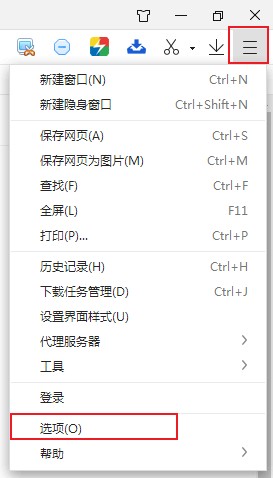
2、这时就会自动跳转到360极速浏览器的选项页面了,在页面左侧的菜单栏中点击“高级设置”;
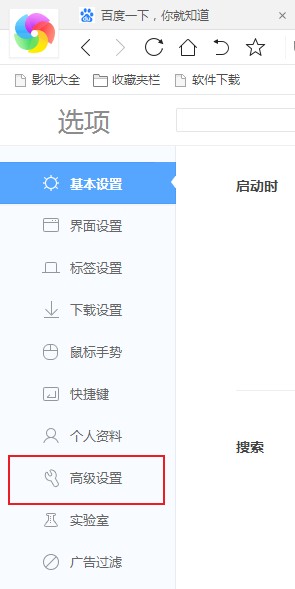
3、接着在页面右侧找到“隐私设置”这一选项,点击该选项中的“清除上网痕迹”按钮;
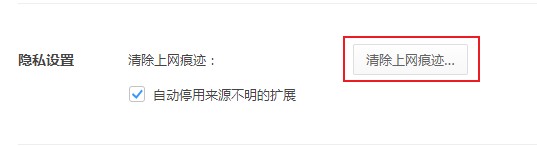
4、点击按钮之后就会弹出一个“清除上网痕迹”窗口,点击“清除这段时间的数据”右侧的下拉菜单选择需要清理的时间段,然后将下面的选项全部勾选起来,最后点击“清除”按钮就可以了;
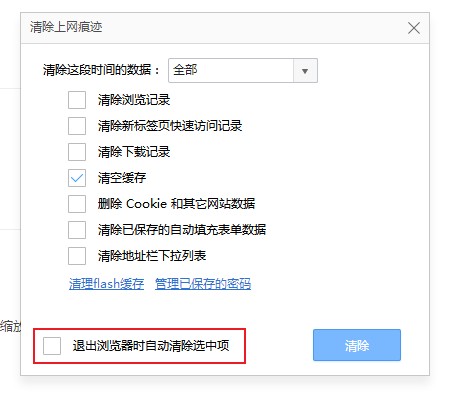
以上就是关于360极速浏览器如何清除上网痕迹的全部内容,大家按照上面的方法来进行操作,就可以轻松清理自己的上网痕迹了。
360极速浏览器如何清除上网痕迹
1、打开360极速浏览器,在浏览器右上角找到找到由三条横线组成的“自定义和控制360极速浏览器”图标,并在下方弹出的窗口中点击“选项”;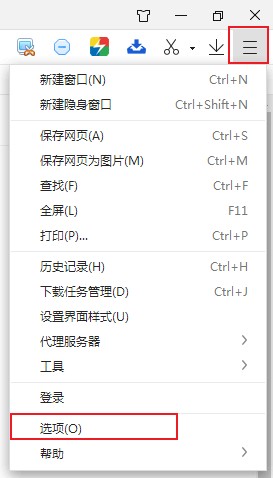
2、这时就会自动跳转到360极速浏览器的选项页面了,在页面左侧的菜单栏中点击“高级设置”;
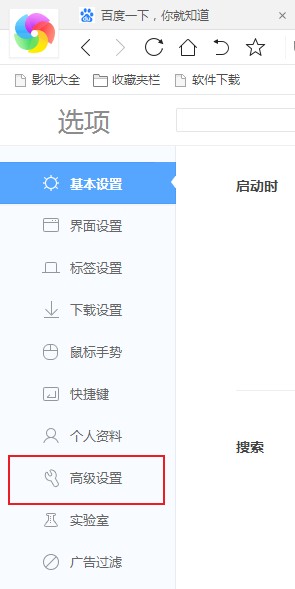
3、接着在页面右侧找到“隐私设置”这一选项,点击该选项中的“清除上网痕迹”按钮;
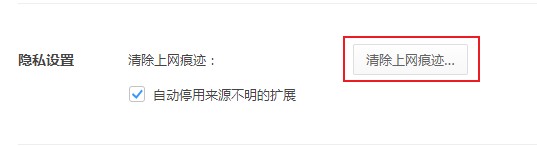
4、点击按钮之后就会弹出一个“清除上网痕迹”窗口,点击“清除这段时间的数据”右侧的下拉菜单选择需要清理的时间段,然后将下面的选项全部勾选起来,最后点击“清除”按钮就可以了;
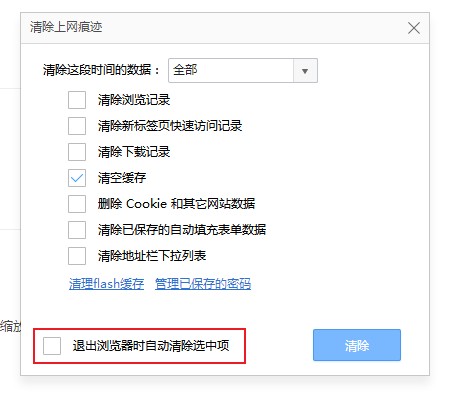
以上就是关于360极速浏览器如何清除上网痕迹的全部内容,大家按照上面的方法来进行操作,就可以轻松清理自己的上网痕迹了。
相关文章
猜你喜欢
热门文章
本类排行
- 1360极速浏览器设置自动刷新网页图文教程
- 2360极速浏览器如何查看已保存的密码(已解决)
- 3360极速浏览器启用Adblock广告拦截插件的详细操作方法(图文)
- 4360极速浏览器无法自动填充登录账号和密码的解决方法(图文)
- 5360极速浏览器如何安装油猴插件?分享Tampermonkey插件安装教程
- 6360极速浏览器开机时打开网页很慢的解决方法(图文)
- 7360极速浏览器崩溃原因分析及解决方法(图文)
- 8360极速浏览器提示存在违法信息自动拦截网站的解决方法
- 9360极速浏览器64位版下载|360极速浏览器X下载 64位最新版
- 10360极速浏览器设置一律不保存后如何恢复保存账户密码功能(已解决)
相关下载
关注手机站